
HomeSeer Z-NET IP-omogočen vmesnik Z-Wave Nadzor omrežja

Čestitamo vam za nakup našega Z-Wave vmesnika Z-NET, ki podpira IP. Z-NET vključuje najnovejšo tehnologijo »Z-Wave Plus«, podpira Network Wide Inclusion (NWI) in ga je mogoče namestiti povsod, kjer je na voljo omrežna povezava prek Etherneta ali WiFi, Z-NET Sledite spodnjim korakom za namestitev in konfiguracijo vašega enota
- Če nadgrajujete z drugega vmesnika (Z-Troller, Z-Stick itd.) na Z-NET, dokončajte vse korake.
- Če gradite omrežje Z-Wave iz nič, preskočite STEP #2 in STEP #5.
**2. in 5. korak NE delujeta na Z-NET-jih AU, EU ali UK**
Premisleki glede namestitve: Čeprav je Z-Wave tehnologija "mrežnega omrežja", ki usmerja ukaze iz ene naprave v drugo, je optimalno delovanje najbolje doseči z namestitvijo Z-NET z žično ethernet povezavo blizu središča doma. Žične povezave na drugih lokacijah doma lahko še vedno prinesejo odlične rezultate, vendar običajno uvedejo več usmerjanja signala. Če žična povezava ni mogoča, razmislite o uporabi vgrajenega adapterja WiFi. Učinkovitost WiFi se bo razlikovala glede na kakovost vašega usmerjevalnika in brezžičnega »profile” vašega doma. Če imate težave z WiFi z mobilno napravo v vašem domu, nprample, lahko naletite na težave z Z-NET na WiFi.
Omrežna vključenost (NWI): je tehnologija, ki Z-NET-u omogoča dodajanje ali brisanje naprav v/iz vašega omrežja Z-Wave na velike razdalje. To močno poenostavi postopek nastavitve večine omrežij. Vendar bo NWI deloval le z najnovejšimi napravami Z-Wave, tistimi z nameščeno vdelano programsko opremo Z-Wave (ZDK) v4.5x ali 6.5x. Dodajanje/brisanje starejših naprav bosta zahtevala, da bosta Z-NET in naprava nameščena znotraj nekaj metrov drug od drugega. V teh primerih vgrajeni adapter WiFi omogoča enostavno prestavljanje Z-NET. Vse naprave, označene z logotipom Z-Wave+, podpirajo NWI. Večina naprav, ki so danes na voljo, temelji na vsaj 4.5x ZDK in bo podpirala NWI, čeprav niso označene z logotipom Z-Wave +.
1. KORAK – Posodobite vtičnik HS3 Z-Wave
- Z-NET zahteva vtičnik HS3 Z-Wave v3.0.0.196 (ali novejši). Prenesite in namestite nov vtičnik iz svojega posodabljalnika HS3. Preverite razdelek »Beta« posodabljalnika (na dnu seznama), da poiščete najnovejši vtičnik Z-Wave.
KORAK #2 – Varnostno kopirajte trenutno omrežje Z-Wave (samo pri nadgradnji z drugega vmesnika Z-Wave
- Odprite svoj HS3 web vmesnika, pojdite na Plug-ins>Z-Wave>Controller Management, razširite seznam za svoj vmesnik, nato izberite »Varnostno kopiraj ta vmesnik« v meniju »Dejanja«. Preimenujte varnostno kopijo file (po želji) in
- kliknite gumb START (kot je prikazano spodaj). Operacija naj bi trajala le nekaj sekund in po koncu se bo prikazala beseda »Končano«. Upoštevajte ime tega file za kasneje.

- Pomaknite se do Plug-ins>Z-Wave>Controller Management in onemogočite vmesnik tako, da kliknete zeleno kljukico na desni strani imena vmesnika. Ko je vmesnik onemogočen (kot je prikazano tukaj), se prikaže rumen in rdeč prečrtan krog.
- Izbrišite vmesnik iz programske opreme, tako da kliknete gumb za brisanje pod imenom vmesnika. To morate storiti, da se izognete konfliktom »Home ID« z Z-NET. NE PRESKOČITE TEGA KORAKA in NE IZBRIŠITE OBSTOJEČEGA VMESNIKA!

- Fizično odklopite obstoječi vmesnik s sistemom.
- Z-troller: Odklopite napajalnik in serijski kabel. ODSTRANITE baterije.
- Z-Stick: Odklopite ključ iz vrat USB. Če modra lučka stanja utripa, enkrat pritisnite njen kontrolni gumb.
- Obstoječ vmesnik shranite na varno mesto. To lahko uporabite kot varnostno kopijo, če vaš Z-NET kdaj odpove.
3. KORAK – Konfiguracija omrežja
- Fizična namestitev: Z-NET priključite na lokalno omrežje (LAN) s priloženim ethernetnim kablom in napajajte enoto s priloženim napajalnikom. Indikator LED bo približno 20 sekund utripal rdeče, nato pa sveti rdeče.
- Dostop do Z-NET: Z računalnikom, tablico ali telefonom odprite brskalnik in vnesite find.homeseer.com v polje URL linija. Nato kliknite gumb "iskanje". V večini primerov boste videli dva vnosa; eno za vaš HomeTroller (ali programski sistem HS3) in eno za vaš Z-NET. Če uporabljate vgrajen adapter WiFi, bo na voljo še tretja možnost, potem boste videli tretji vnos (kot je prikazano spodaj). Za dostop do nastavitev Z-NET kliknite hiperpovezavo naslova IP v stolpcu Sistem
- Posodabljanje Z-NET: Če je na voljo posodobitev Z-NET, kliknite gumb »Posodobi« v zgornjem desnem kotu (kot je prikazano na desni). Namestitev posodobitve traja le nekaj trenutkov. Če želite, lahko enoto tudi preimenujete. Če uporabljate več kot 1 Z-NET, razmislite o vključitvi enote, ki se nahaja v imenu (prvo nadstropje Z-NET, npr.ample). Ne pozabite predložiti svojih sprememb, ko končate

- POMEMBNO: Ob dobavi bo Z-NET sprejel naslov IP, ki ga dodeli usmerjevalnik z uporabo "DHCP". Za večino uporabnikov je to vse, kar potrebujete, saj bo vaš programski sistem HomeTroller ali HS3 zdaj samodejno odkril Z-NET. Zdaj lahko preskočite na 4. KORAK. Če pa želite svojemu Z-NET dodeliti trajni naslov IP ali če je vaš Z-NET v drugem omrežju kot vaš sistem HS3, dokončajte preostale korake v tem razdelku.
- NEOBVEZNO: Nastavitev trajnega (statičnega) naslova IP: Ob dobavi bo Z-NET sprejel naslov IP, ki ga dodeli usmerjevalnik, z uporabo "DHCP". Vendar pa lahko Z-NET-u po želji dodelite tudi trajni naslov IP. Uporabite enega od naslednjih načinov, da to dosežete za svoje žične in/ali brezžične povezave. a.
- Uporabite nastavitve Z-NET: Kliknite izbirni gumb za »Statični IP« in vnesite statični naslov IP po vaši izbiri. Izbrati morate naslov, ki je znotraj podomrežja vašega usmerjevalnika, vendar zunaj območja DHCP. To bo preprečilo
spori z napravami DHCP v omrežju. Shranite nastavitve in Z-NET se bo znova zagnal. - Uporabite rezervacijo naslova usmerjevalnika: Številni usmerjevalniki vključujejo funkcijo rezervacije naslova IP, ki usmerjevalniku omogoča dodelitev določenih naslovov IP na podlagi naslova MAC naprave. Če želite uporabiti to funkcijo, pustite Z-
Omrežne nastavitve NET pri uporabi DHCP vnesite »naslov MAC« in naslov IP (kot je prikazano na desni) v nastavitve rezervacije naslova usmerjevalnika. Ponovno zaženite usmerjevalnik. Od te točke naprej bo vaš usmerjevalnik vedno dodelil
isti naslov IP za Z-NET.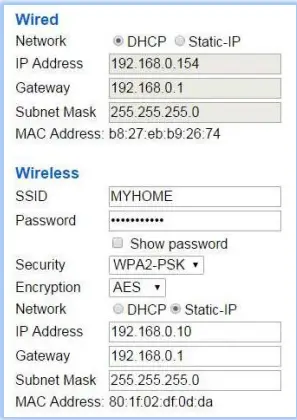
KORAK #4 – Konfiguracija HS3 / Z-NET
- Z računalnikom, tablico ali telefonom odprite brskalnik in vnesite find.homeseer.com v polje URL vrstico. Nato kliknite gumb "iskanje". Ko se prikažejo rezultati, kliknite hiperpovezavo naslova IP v stolpcu Sistem za dostop do programskega sistema HomeTroller ali HS3.
- Pomaknite se do Plug-ins>Z-Wave>Controller Management in kliknite gumb »Add Interface«.
Če ima vaš Z-NET naslov IP, dodeljen DHCP, vnesite ime za vaš Z-NET in v meniju Model vmesnika izberite »Z-NET Ethernet«. Nato na spustnem seznamu izberite svoj vmesnik. Če uporabljate adapter WiFi, boste videli 2 vnosa (kot je prikazano spodaj). Podobno, če imate nameščenih več Z-NET-ov, boste videli vnos za vsakega.

- Nazadnje kliknite rumeni in rdeči gumb »onemogočeno«, da omogočite svoj novi Z-NET. Zdaj bi se moral prikazati zeleni gumb »omogočeno« (kot je prikazano na desni)
- LED indikator na Z-NET je zasnovan tako, da sveti ZELENO, ko se HS3 uspešno poveže z njim. Vizualno preglejte enoto in se prepričajte, da je vaš Z-NET povezan.
- Če gradite omrežje Z-Wave iz nič, glejte dokumentacijo vašega HomeTrollerja ali HS3 za informacije o nastavitvi omrežja Z-Wave in preskočite 5. KORAK. Če nadgrajujete z drugega vmesnika, nadaljujte s 5. KORAKOM.

KORAK #5 – Obnovite omrežje Z-Wave na Z-NET (samo pri nadgradnji z drugega vmesnika Z-Wave)
- Odprite svoj HS3 web vmesnika, se pomaknite do Plug-ins>Z-Wave>Controller Management, razširite seznam za vaš novi Z-NET, nato izberite »Restore a Network to this Interface« v meniju Actions.
- Izberite file ki ste ga ustvarili v 2. KORAKU, potrdite in zaženite obnovitev. Vaše obstoječe informacije o omrežju Z-Wave bodo zapisane v vaš Z-NET. Ko je ta operacija končana, kliknite gumb »Zapri«.
- Na tej točki bi moral biti Z-NET sposoben nadzorovati samo naprave, ki so v neposrednem dosegu, saj usmerjevalna tabela ni bila vključena v funkcijo varnostnega kopiranja/obnavljanja. Če želite to potrditi, znova odprite meni Dejanja in izberite Preizkus povezljivosti vozlišča v omrežju, nato kliknite Začni. Videti bi morali mešanico sporočil »uspešno vzpostavljen stik« in »ni odgovoril«, razen če so vsa vozlišča v neposrednem dosegu vašega Z-NET-a.
- Ponovna izdelava usmerjevalne tabele: odprite meni Dejanja in izberite Optimiziraj omrežje, Brez sprememb povratne poti in nato kliknite Začetek. S tem se bo začel postopek ponovne gradnje vaše usmerjevalne tabele, eno vozlišče naenkrat. To lahko traja nekaj časa, odvisno od velikosti vašega omrežja. Priporočamo, da to funkcijo zaženete vsaj dvakrat, da zgradite zanesljivo omrežje.
- Dodajanje povratnih poti: odprite meni Dejanja in izberite Popolnoma optimiziraj omrežje. To bo dokončalo postopek izdelave vaše usmerjevalne tabele z dodajanjem povratnih poti iz vaših naprav nazaj v Z-NET.
Oddaljena namestitev omrežja
Sistemi HomeSeer lahko komunicirajo z enotami Z-NET, nameščenimi v različnih omrežjih. Če želite to narediti, sledite tem korakom.
- Sledite postopku v KORAKU #3 zgoraj, da konfigurirate Z-NET v oddaljenem omrežju.
- Nastavite pravilo za posredovanje vrat v oddaljenem usmerjevalniku, da posreduje vrata 2001 oddaljeni Z-NET.
- Če je oddaljeno omrežje nastavljeno kot statični naslov WAN IP, preskočite na naslednji niz. V nasprotnem primeru se naročite na dinamično storitev DNS, da ustvarite ime domene WAN za oddaljeno omrežje.
- Sledite postopku v KORAKU #4 zgoraj, da konfigurirate svoj sistem HS3 za komunikacijo z oddaljenim Z-NET. Vendar naredite naslednje spremembe:
- Spremenite model vmesnika v vmesnik Ethernet
- Vnesite IP-naslov WAN ali ime domene DDNS oddaljenega omrežja v polje IP-naslov.
- V polje Številka vrat vnesite 2001 in omogočite vmesnik.
Opomba: Oddaljeno nastavitev omrežja Z-Wave bo treba izvesti Z ODDALJENE LOKACIJE z uporabo funkcij za upravljanje sistemskega krmilnika HomeSeer. Ne pozabite omogočiti oddaljenega dostopa do vašega sistema HomeSeer, da to omogočite
Ponastavite omrežne nastavitve
Opomba: Oddaljeno nastavitev omrežja Z-Wave bo treba izvesti Z ODDALJENE LOKACIJE z uporabo funkcij za upravljanje sistemskega krmilnika HomeSeer. Ne pozabite omogočiti oddaljenega dostopa do vašega sistema HomeSeer, da to omogočite
Težave pri odkrivanju Z-NET
Vse stranke prejmejo neomejeno podporo službe za pomoč uporabnikom (helpdesk.homeseer.com) s prednostno telefonsko podporo (603-471-2816) prvih 30 dni. BREZPLAČNA podpora v skupnosti za sporočila (board.homeseer.com) je na voljo 24/7.
| Simptom | Vzrok | rešitev |
|
LED indikator ne sveti |
Napajalnik za izmenični tok ni nameščen ali priključen. | Prepričajte se, da je napajalnik nameščen in priključen. |
| Izmenični napajalnik ni uspel | Obrnite se na podporo za HomeSeer | |
| Prepričajte se, da je nameščen vtičnik Z-Wave v3.0.0.196 ali novejši | ||
| LED indikator sveti rdeče, vendar
se ne spremeni v zeleno |
Z-NET ne more komunicirati s programskim sistemom HomeTroller ali HS3 | Prepričajte se, da je Z-NET omogočen in da so nastavitve naslova IP in številka vrat 2001 pravilno vnesene v upravljalnik HS3. stran |
| Obrnite se na podporo za HomeSeer | ||
| Vse druge težave | Obrnite se na podporo za HomeSeer |
Ta izdelek uporablja ali izvaja določene funkcije in/ali metode naslednjih patentov ZDA: patenti ZDA št. 6,891,838, 6,914,893 in 7,103,511.
Tehnologije HomeSeer
10 Commerce Park North, enota #10
Bedford, NH 03110
www.homeseer.com
Dokumenti / Viri
 |
Omrežni krmilnik vmesnika HomESEEr Z-NET z omogočenim IP-jem Z-Wave [pdf] Navodila za namestitev Z-NET, omrežni krmilnik vmesnika Z-Wave z omogočenim IP-jem, omrežni krmilnik vmesnika Z-NET z omogočenim IP-jem |



